-
YES24 크레마S - 사용법기계와 함께하는 이야기 2022. 1. 20. 15:26
이전 리뷰 YES24 크레마S - 개봉기 : https://xellojunil.tistory.com/339
YES24 크레마S - 개봉기
1. 들어가며 세상이 점차 디지털화되어가는 과정에서 종이책도 이를 피해 갈 순 없었습니다. 무겁고 부피가 큰 종이책은 집에선 수납공간을 잡아먹고 가방 속에선 어깨를 짓누르는 무게감의 주
xellojunil.tistory.com

1. 들어가며
YES24에서 판매중인 크레마S의 인기가 상당합니다. 이북 리더를 기존에 이미 쓰시던 분들은 더욱 작고 가벼우면서도 성능이 더 좋기 때문에 크레마S를 찾으시는 것 같고 신규 유저도 많이 계신 것 같아 반갑네요. 전자책 시장이 그만큼 활성화되었고 그만큼 이북 리더에 대한 수요도 늘었다고 생각해야 할 것 같습니다. 코로나 시대에 서점에 가기 불안한 마음도 들고, 집에서 즐길만한 취미거리를 찾게 되는 부분도 영향이 있었을 것 같습니다. 아무튼 오늘은 크레마S의 활용법에 대한 이야기를 해드릴까 합니다. 가급적이면 처음 이북리더기를 사용하시는 분들께 도움이 되도록 쉽게 이야기드려보겠습니다.
2. 활용법
(1) 책 읽기
YES24에서 크레마S를 구입하신 분들은 기기를 부팅하시면 아래 사진의 가운데와 같은 첫 화면을 만나시게 됩니다. YES24 아이디로 로그인을 하시면 그때부터 본격적으로 크레마S를 사용하실 수 있습니다. 구입한 책이 아직 없으신 분들은 좌측 카트 아이콘(서점)을 누르시면 서점 웹페이지에 접속해서 곧바로 책을 구입하실 수 있습니다. (예전에는 이북리더기에서는 서점에 접속해서 책을 살 수 없었는데 말입니다. 라떼는 말입니다...) 구입한 책은 가운데의 책 아이콘(EBOOK)을 누르시면 다운로드할 수 있습니다. 우상단의 구매 목록을 누르시면 구입한 책 목록이 뜨고, 다운로드를 누르시면 책이 다운로드가 됩니다. 우측의 문서 두 개가 겹쳐진 아이콘(MY NOTE)은 책을 읽으면서 밑줄을 치거나 메모를 기록해 둔 부분을 한 번에 모아서 보여주는 곳입니다. 여기까지가 가장 기본적인 크레마S에서 책을 읽는 방법입니다.

서점화면 / 초기화면 / MY NOTE화면 
EBOOK선택시 나오는 다운로드된 책 리스트 / 구매목록 (2) 전자도서관
종이책을 도서관에서 대여해서 읽을 수 있듯이 전자책에 대해서도 도서관이 존재합니다. 보통 본인의 거주지, 재직중인 직장, 재학 중인 학교가 전자도서관 서비스를 제공하고 있습니다. 거주지 전자도서관은 지역 도서관 홈페이지에서 가입하시거나 직접 도서관에서 거주지 인증을 받고 가입하는 등의 철자가 있습니다. 학교나 직장 전자도서관에 해당사항이 있다면 각 학교 및 직장에 문의하시면 사용법을 확인하실 수 있습니다.
전자도서관도 대여시스템인 만큼 한 번에 빌릴 수 있는 책의 수가 정해져있으며, 앞서 이미 대여한 분이 계시면 그분의 반납기한까지 기다려야 합니다. 먼저 예약을 하면 다른 사람보다 선순위로 대출을 받을 수 있습니다. 반납이라는 특정 행위를 하지 않더라도 기간이 만료되면 반납이 된다는 점에서 일반 도서관보다 편리한 점이 있습니다. 대출권수에 제한이 있기 때문에 기한 만료 전이라도 반납 처리하면 그만큼 도서 대출을 더 할 수도 있습니다.

전자도서관에서 검색하여 책을 대여 (3) 음악감상
크레마S에는 따로 스피커는 달려있지 않습니다만, 블루투스를 통해 음악을 들을 수 있습니다. 24bit lossless flac(고음질 음원)까지 재생되는 것으로 보아서는 어지간한 음원재생에 있어서 문제는 없을 것으로 보입니다. 일반적인 스마트폰의 음악플레이어와 비슷한 레이아웃을 가지고 있습니다. 다만 한 가지 아쉬운 점은 음악플레이어 자체에서 음량조절을 할 수가 없다는 점입니다. 크레마S에 따로 물리적인 볼륨키가 없기 때문에 따로 빠른 설정을 불러와서 음량을 조절해야 하는데 이 부분이 개선된다면 좋을 것 같습니다.

크레마S 음악 플레이어 (4) 인터넷
전자잉크의 화면 전환 속도가 LCD나 OLED보다 많이 느리기 때문에 인터넷 서핑을 하는 데는 별로 추천드리지 않습니다. 색상이 흑백으로 표현되는 것도 추천드리지 않는 이유입니다. 다만 아주 급하게 사용해야 할 필요가 있을 때엔 느리긴 해도 제한되는 것 없이 탐색이 가능합니다. 네이버 카페는 물론이고 QR체크인, 심지어 유튜브 동영상 재생까지도 가능했습니다.

인터넷 (5) 전자사전
전자책이 종이책에 대해서 압도적으로 유리한 부분 중 하나가 바로 이 전자사전 활용 가능성입니다. 크레마S에는 프라임 국어사전/영어사전/옥편이 탑재되어있습니다. 단독 앱으로 전자사전 기기로 활용도 가능하지만, 진짜 활용도가 높은 부분은 책을 읽다가 궁금한 단어를 검색할 수 있다는 점입니다. 요즘엔 원서로 된 책도 많이 읽으시기 때문에 가끔 알 수 없는 단어가 나올 때 곧바로 길게 눌러 사전을 검색할 수 있다는 점은 정말 편한 부분입니다. 사전에서 검색된 단어는 히스토리로 저장되고 나중에 다시 확인해 볼 수 있으며, 공부를 위해서 단어장으로 만들어 암기노트로 활용할 수도 있습니다.

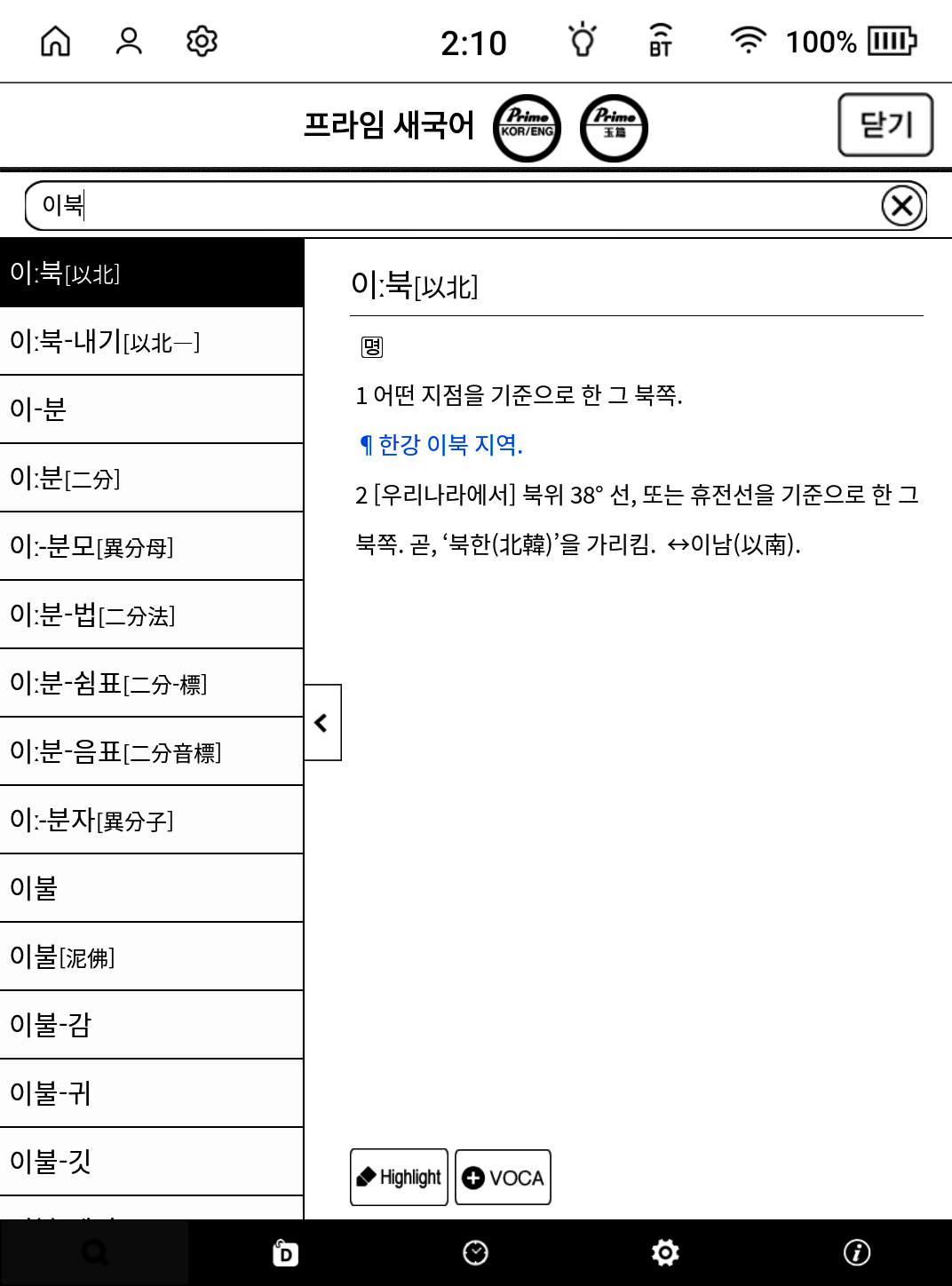

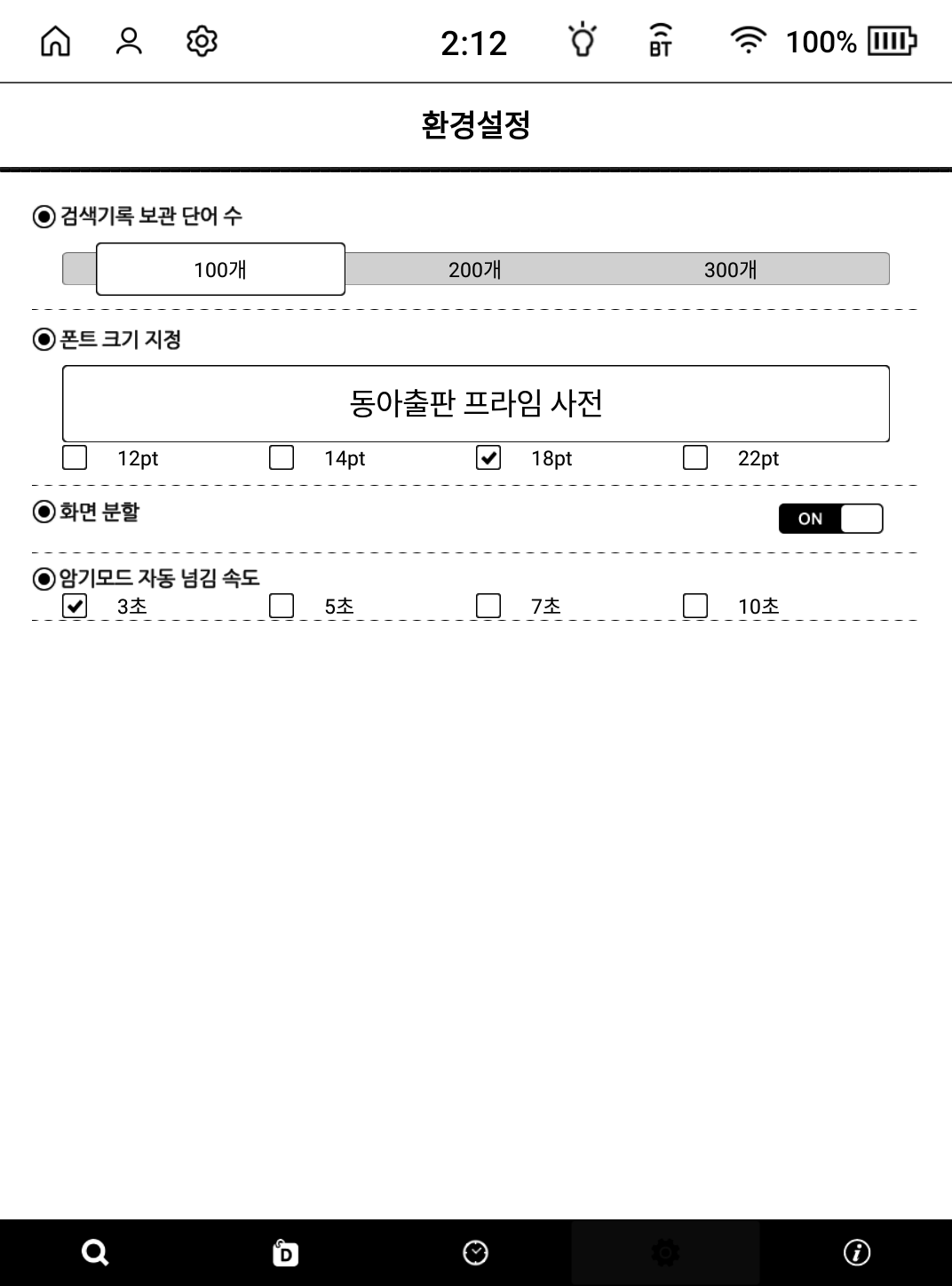

 012345
012345전자사전 
3. 잔상 처리모드
지난 리뷰를 통해 전기영동 디스플레이가 가지는 잔상이라는 한계점에 대해 말씀드린 적이 있습니다. 예전에는 이북리더기의 잔상 처리모드가 하나밖에 없어서 사용자들은 선택의 여지가 없었습니다. 그러나 이북리더기의 활용방식이 점차 다양해지면서 화질은 좀 떨어지더라도 빠른 화면 전환을 요구하는 경우가 생겼습니다. 최근 제조되는 전자책들은 이런 요구에 발맞추어 다양한 잔상 처리 기능을 탑재하고 있습니다. 그런데 신규 이용자분들께는 이것이 오히려 혼란을 부추기는 경우가 있습니다. 초기 설정에서 일반 모드 이외의 모드를 선택하면 폰트가 지저분해지거나 선명하지 않게 되는데 이를 모르고 설정하게 되면 독서경험을 저해합니다. 사용목적이 독서에 있다면 일반 모드, 만화 감상이 목적인데 페이지 전환이 너무 느려서 약간의 잔상을 감수하고라도 사용해야겠다 하면 속도 모드 정도에 두고 쓰시면 큰 문제가 없으시리라 생각됩니다. A2모드와 X 모드는 잔상이 매우 심하고 폰트 잠식도 심하기 때문에 동영상 같은 특수목적이 아니라면 추천드리지 않습니다. 비교분석을 위해 같은 페이지를 각기 다른 모드를 이용해 표현한 사진과, 리프레시 전까지 잔상이 쌓이는 정도를 보여드리는 사진을 준비했습니다. 작은 사진에서는 잘 구분이 되지 않을 수도 있어서 궁금하신 분은 클릭하여 확대된 사진으로 보시는 것을 추천드립니다.
(잔상 제거 모드별 동영상을 첨부했는데 핸드폰으로 촬영한 동영상 화면으로는 각 화면별 차이를 보여 드리기가 어려웠던 점 양해 부탁드립니다.)

첫 페이지 로딩 자체에서 잔상처리모드별 폰트잠식이 차이를 보입니다 


 0123
0123확대된 화면 
5페이지마다 전체화면 리프레시로 옵션을 설정하고 리프레시 직전에 찍은 사진들 


 0123
0123모드별로 리프레시 전까지 페이지를 전환하여 나오는 화면 사진입니다 잔상제거모드 별 동영상 재생 화면입니다. 
4. 퀵 툴 사용법
크레마S의 독서경험을 극대화하기 위해서는 몇 가지 퀵 툴을 잘 기억하시면 좋습니다. 상세한 내용은 초기화면의 '이용안내'에서 확인 가능합니다. 설명서를 읽고 기계를 쓰시면 각종 기능을 원활하게 사용할 수 있으므로 처음 이용하시는 분들께 꼭 추천드립니다.
(1) 조명 조절, 리프레시, 뒤로 가기, 메뉴
책을 읽던 중, 사전을 보던 중, 웹 페이지를 보던 중 등등 모든 화면에서 우측 하단 화면에서 위쪽으로 손가락을 쓸어 올리면 퀵 툴이 나옵니다. 해 모양 아이콘을 클릭하면 황색 조명이 on/off 됩니다. 아이콘 위의 조절 레버를 위,아래로 쓸어올리거나 내리면 황색조명의 밝기를 조절할 수 있습니다. 저녁에 백색조명이 너무 눈부시다고 생각될 때 이용할 수 있습니다. 색온도를 높여주는 역할을 합니다. (취침등이 주황색인 것과 비슷한 효과입니다.) 달 모양 아이콘을 클릭하면 백색조명이 on/off 됩니다. 아이콘 위 조절레버를 통해 밝기를 조절할 수 있습니다. 너무 밝은 조명은 수면장애를 유발할 수 있으므로 밤에 불을 끄고 독서를 하신다면 이 조명을 살짝 낮춰주시는 것이 좋겠네요. 석 삼자(三) 아이콘은 메뉴 버튼입니다. 어떤 항목에서든 메뉴를 불러올 수 있는 곳이라면 메뉴를 소환합니다.(메뉴가 없는 곳에서는 아무런 동작도 하지 않습니다. 예를 들면 초기화면에서는 아무리 메뉴 버튼을 눌러도 변화가 없습니다.) 번개모양 아이콘은 리프레시 버튼입니다. 일반적으로 이북리더기는 잔상을 제거하기 위해 5페이지마다 한 번씩 전체 화면을 흑백으로 번갈아 처리하여 깜빡이는 현상이 있습니다. 그러나 5페이지 이전에 사진 등이 많아서 잔상이 거슬리게 되는 경우 수동으로 리프레시 처리를 할 수 있도록 하는 버튼입니다. 좌측 화살표 아이콘은 뒤로 가기 버튼입니다. 내 서재에서 책을 선택하여 읽다가 다시 내 서재로 가고 싶은 경우 등 직전의 화면으로 갈 때 사용합니다.

조명 등 조절 (2) 작업 관리자
크레마S를 다양하게 사용하다 좌측 하단 화면에서 스크린을 위로 스와이프 하면 작업 관리자 화면이 나옵니다. 스마트폰의 램관리 어플리케이션과 같은 역할을 합니다. 현재 램에 상주해있는 프로그램들로 바로 이동하거나 램 영역에 살아있는 특정 앱을 제거할 수 있습니다. 예스24 이외의 다른 서점이나 이북뷰어 앱을 이용하여 병렬독서를 하시는 분이라면 이 작업관리자 메뉴에서 앱을 옮겨 다니며 독서를 하실 수도 있습니다.
램이 10명이 수영을 할 수 있는 수영장이라 하면 각 프로그램은 이 사람 수를 의미합니다. 어떤 프로그램은 2인분이고 어떤 프로그램은 3인분일 수도 있습니다. 그래서 10명분이 다 차면 더 이상 수영장엔 사람이 들어올 수 없고, 새로운 프로그램을 실행시키려면 기존의 프로그램을 종료시켜야 합니다. 사람을 쫓아내야 하는 셈입니다. 그렇게 종료시킨 프로그램을 다시 불러오는 것은 종료시키지 않고 살려둔 프로그램을 불러오는 것 보다 많은 시간을 소모합니다. 수영장에 남아있는 사람은 금방 찾을 수 있지만 쫓아낸 사람을 찾아오는데는 시간이 걸리게 마련입니다. 아무튼 이런 수영장의 크기가 램의 크기인데, 기존의 기기들은 1gb인 경우가 많았으나 크레마S는 2gb를 탑재하고 있어서 프로그램을 종료시키지 않고 더 많이 상주시킬 수 있습니다. 20명이 수영을 할 수 있는 수영장이 되어 더이상 사람을 쫓아내지 않아도 된 것입니다.

작업관리자 (3) 빠른 설정
와이파이나 블루투스는 배터리를 매우 많이 잡아먹습니다. 그래서 이북리더기를 오래 사용하신 분들 중엔 책을 다운로드하거나 업데이트를 하는 경우, 혹은 책의 진행률을 저장하는 경우 외에는 와이파이를 꺼두시는 경우가 있습니다. 이런 작업을 빠르게 할 수 있도록 가운데 상단 화면을 아래로 스와이프 하면 빠른 설정 메뉴를 불러오게 되어있습니다. 빠른설정 메뉴에서는 와이파이, 블루투스의 on/off 및 조명을 제어할 수 있습니다. 그 외에 음량 조절도 이곳에서 할 수 있도록 되어있습니다.

빠른 설정 (3) - 1 화면
빠른 설정 메뉴의 화면 메뉴에서는 명암과 색 필터를 조절할 수 있습니다. 생각보다 글씨나 그림이 흐릿하다 생각되실 때 명암을 조절하면 원하는 진하기를 만들 수 있습니다. 기본 설정이 가장 무난하기 때문에 일반적으로는 건드리실 필요 없는 부분이지만 세밀한 취향을 만족시켜줄 수 있는 옵션입니다. 색필터는 컬러로 나오는 사진이 흑백으로 출력될 때의 세부사항을 조절하는 옵션입니다. 전자책의 컬러사진이나 웹페이지의 흑백사진이 더 자연스럽도록 조절할 수 있습니다. 역시 기본설정이 가장 무난합니다.
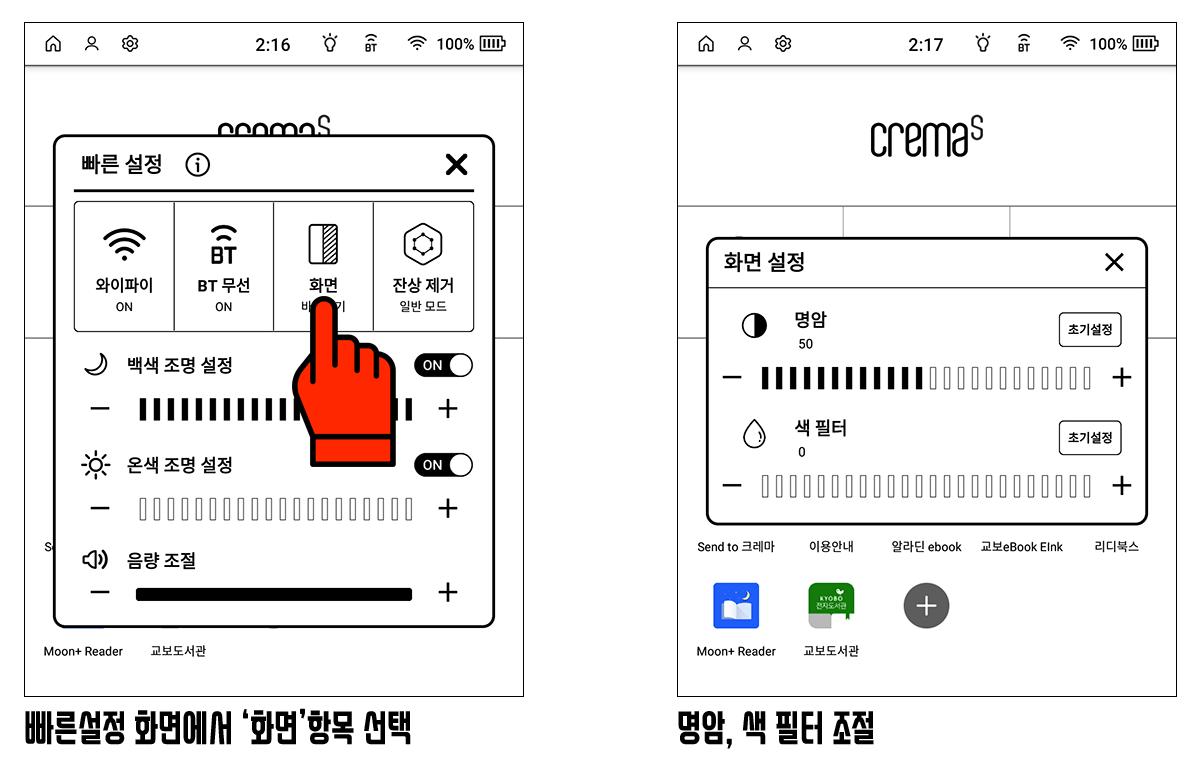
화면 설정 (3) - 2 잔상 제거
앞서 언급했다시피 크레마S는 잔상 제거방식을 4종류 제공하고 있습니다. 빠른 설정에서 잔상 제거를 선택하면 4가지 모드 중 하나를 선택할 수 있습니다. 보통 일반적인 텍스트 기반의 독서에서는 일반 모드, 만화 등 그림이 많은 경우 속도 모드, 그 외에 움직이는 영상이 많은 경우엔 A2모드나 X 모드를 선택할 수 있으며, 뒤로 갈수록 이미지 처리는 빨라지지만 잔상이 심해지고 선명함이 떨어지는 단점이 있습니다. 개인적으로는 일반 모드를 추천드립니다.

잔상제거모드 (4) 초기화면
크레마S를 다양하게 활용하시다가 초기화면으로 돌아가고 싶으신 분이라면 언제든 중앙 하단의 화면을 위쪽으로 쓸어 올리시면 됩니다.

텍스트파일 테스트를 위해 작성한 소설(?!)을 문리더로 읽다가 초기화면으로 돌아가는 모습 5. 설정
초기화면의 우상단 톱니바퀴 모양 아이콘을 누르면 설정 화면으로 진입할 수 있습니다. 통신 메뉴에서는 와이파이와 블루투스를, 시스템 메뉴에서는 업데이트나 각종 시스템에 대한 설정을 할 수 있고, 화면 메뉴에서는 화면과 관련한 몇 가지 설정이 있습니다.

설정화면 




 012345
012345설정 - 화면 옵션들 화면 메뉴의 몇 가지 항목을 살펴보면 다음과 같습니다.
잔상 제거를 몇 페이지마다 할 것인지 정할 수 있습니다. 기본 설정은 5페이지마다 리프레시(깜빡임)가 일어나도록 되어있는데, 이보다 길게 설정하면 깜빡임이 덜 거슬리지만 잔상이 늘어날 수 있고 반대로 짧게 설정하면 깜빡임이 너무 자주 일어나는 문제가 있습니다. 기본 설정인 5페이지마다 잔상 제거가 가장 무난하다고 생각합니다.
다음으로 스크린세이버에 진입하는 데 걸리는 시간을 설정할 수 있습니다. 일정 시간이 지나면 사용자가 설정한 화면으로 돌리고 기기를 슬립모드로 두도록 하는 기능입니다. 이 시간이 너무 짧으면 책을 읽다 말고 기기가 슬립모드에 들어가 버려서 다시 켜야 하는 귀찮음이 발생하고, 너무 길면 책을 읽지 않고 내려놓았는데 기기가 계속 켜져 있어서 배터리를 소모하는 상황이 됩니다. 개인적으로는 5분 정도가 적당하다고 생각합니다.
스크린세이버 이미지를 설정할 수 있습니다. 네이버 이북 카페의 '자료실-슬립 화면'에 가보시면 유저들이 올린 슬립 화면을 다운로드하실 수 있습니다. 해상도가 맞는 이미지를 받으시는 것이 가장 좋지만 그 외의 해상도라 하더라도 기기가 자동으로 맞춰주므로 걱정하지 않으셔도 됩니다. 사용자 지정 이미지를 설정하는 것도 가능하지만 기기 기본 이미지나 마지막으로 읽은 책의 표지를 슬립 화면으로 설정할 수도 있습니다.
잠금화면을 설정할 수 있습니다. 개인의 은밀한 취향(?!)이 담긴 구매 목록이 알려지는 게 싫거나 아무나 함부로 만지는 것이 싫으신 분들이라면 핀번호를 이용해 잠금을 해두시면 좋습니다.
커버 자동 슬립을 설정할 수 있습니다. 따로 구입하신 케이스에 기기의 on/off 기능이 있는 경우 커버를 덮으면 슬립모드가 되는데, 이 기능이 필요 없거나 귀찮으신 분들은 옵션을 통해서 끌 수 있습니다.

6. 마치며
이상 크레마S의 사용법에 대하여 알아보았습니다. 기존 기기보다 더 다양한 기능을 지원하여 복잡해 보일 수도 있지만, 사용자의 독서경험을 각각에 맞게 최적화시킬 수 있다는 점에서 좋은 방향으로의 변화라고 생각됩니다. 그리고 그런 기능들을 수행할 수 있도록 기기의 스펙이 대폭 업그레이드되었다는 점에서도 크레마S를 추천드리고 싶네요. 사용법을 잘 알고 사용하신다면 기기의 잠재력을 십분 발휘할 수 있다고 생각합니다. 쉽게 설명드리려고 노력했는데 조금이나마 처음 사용하시는 분들께 도움이 되기를 바라며 마칩니다. 다음 리뷰는 타 기종과의 비교와 각종 액세서리에 대해 이야기하도록 하겠습니다. 감사합니다.
-본 리뷰는 YES24로부터 크레마S를 제공받아 작성되었습니다-
728x90